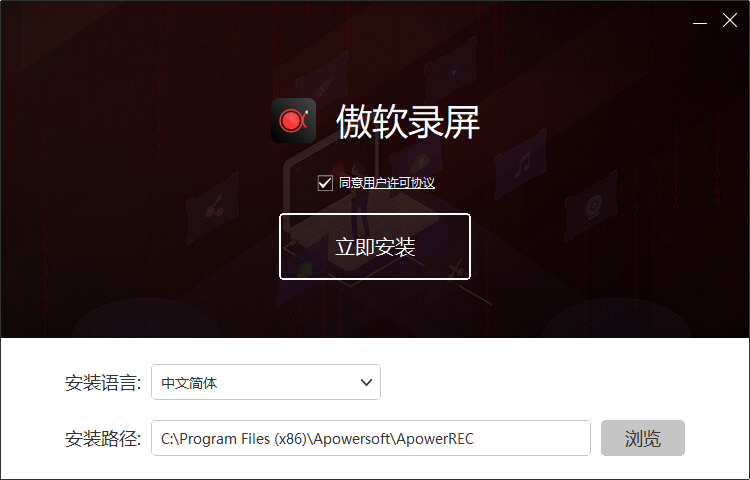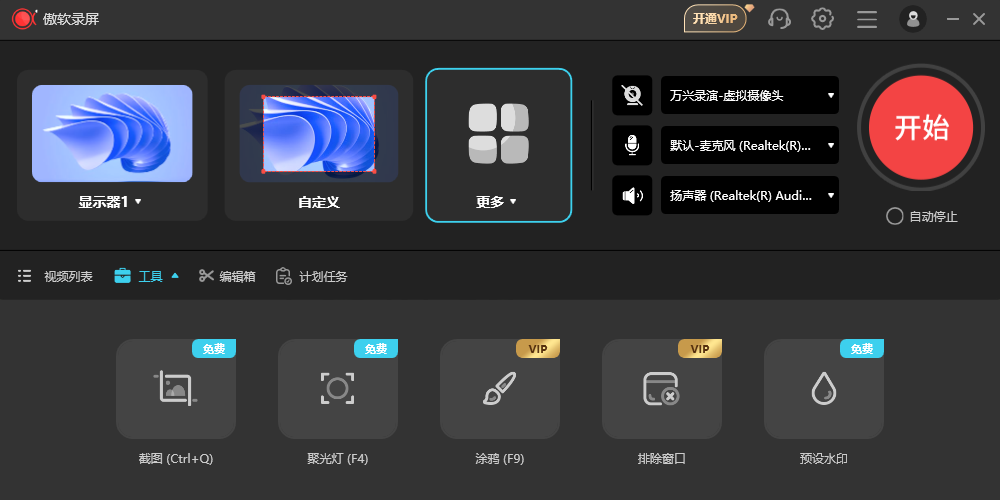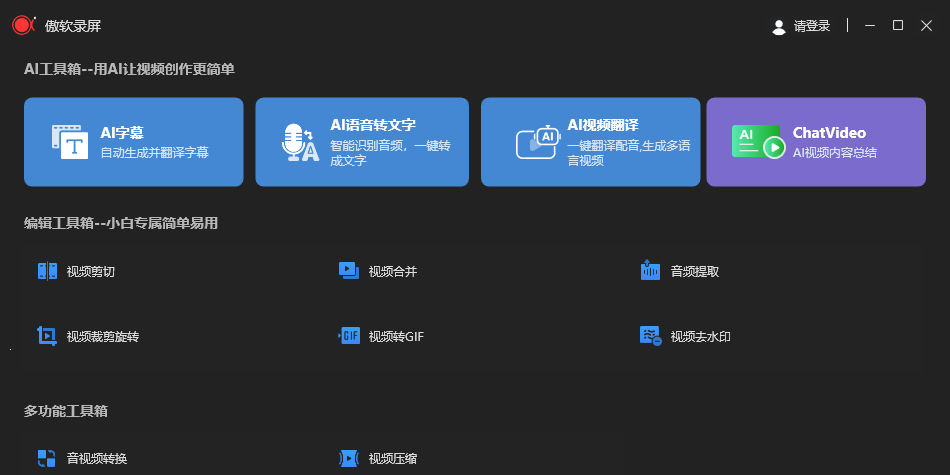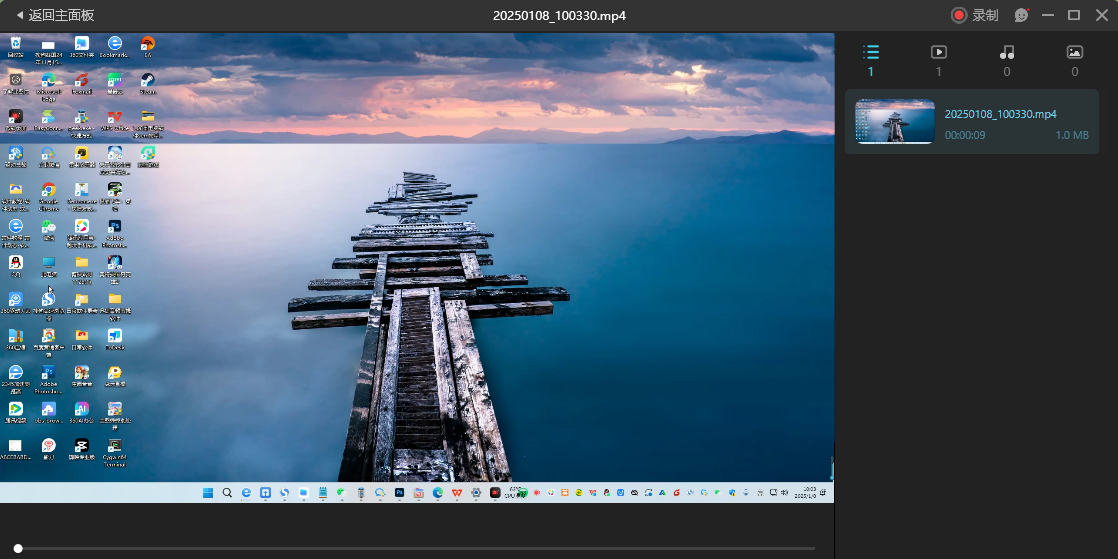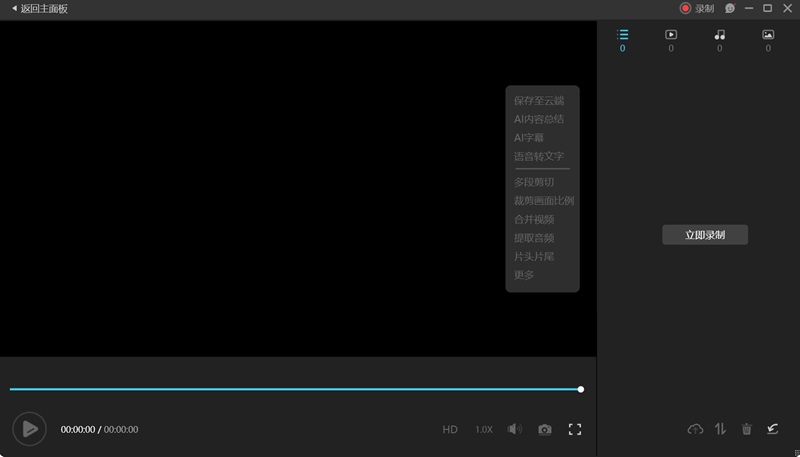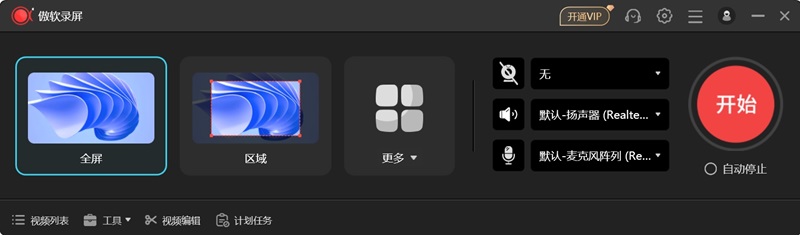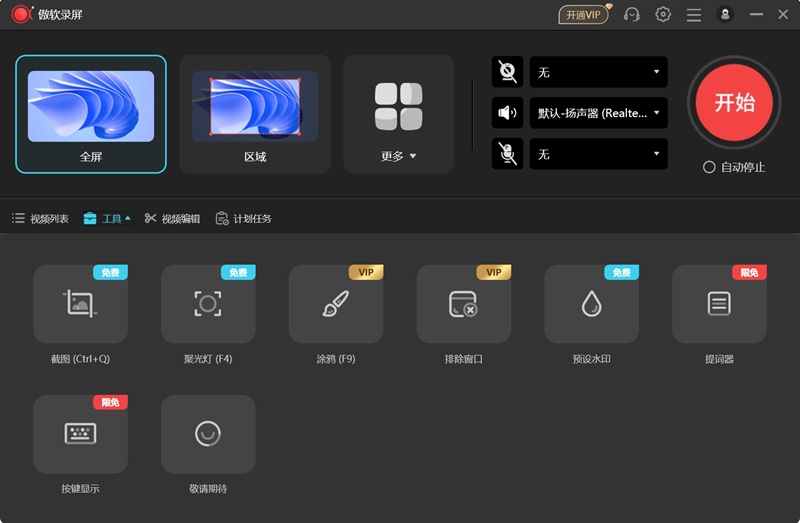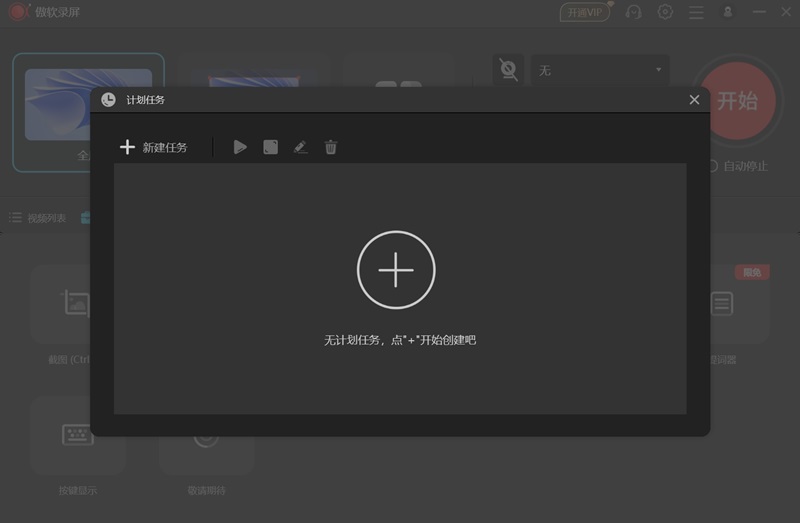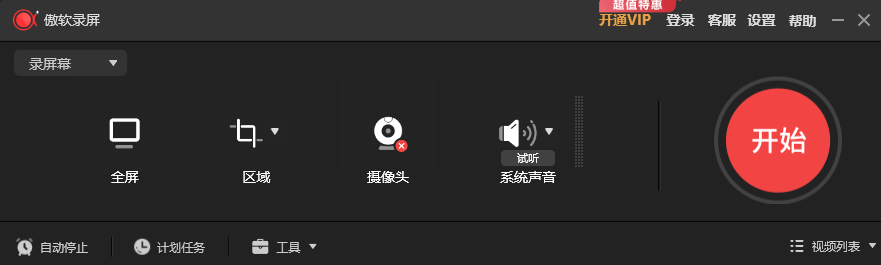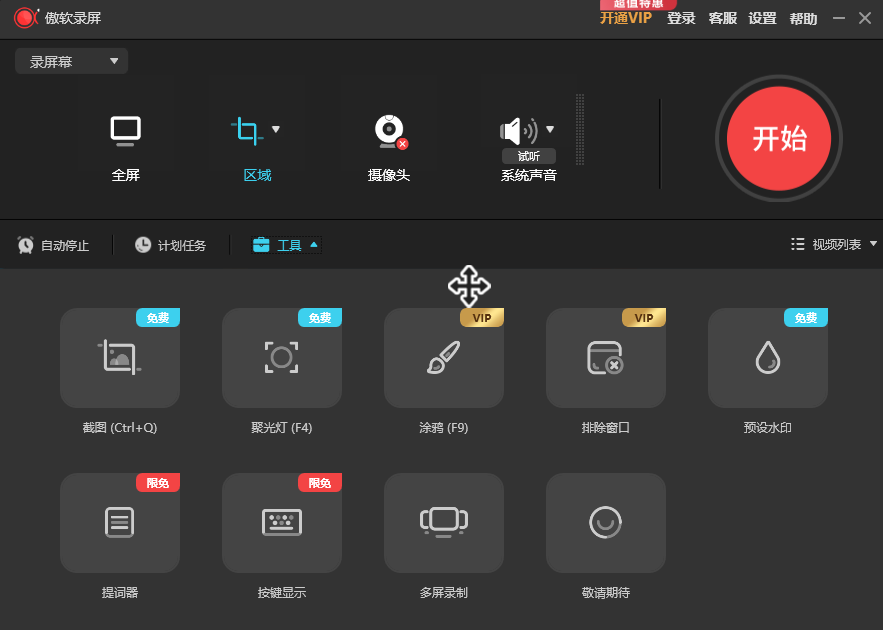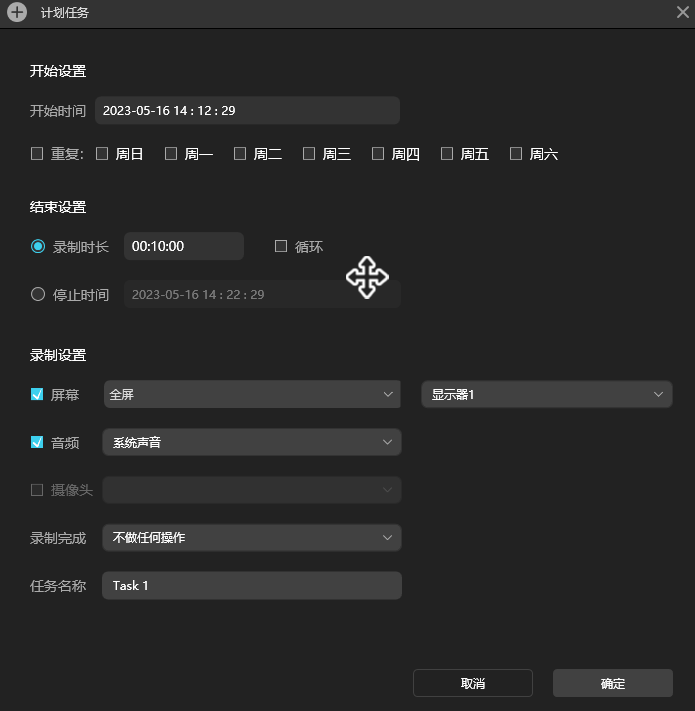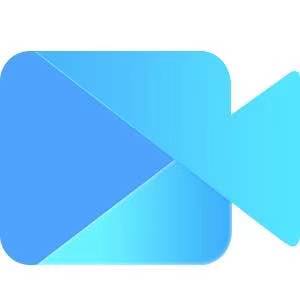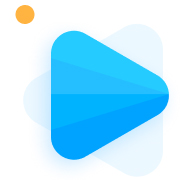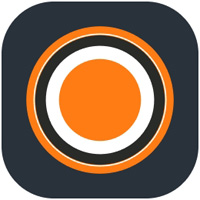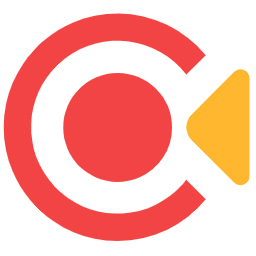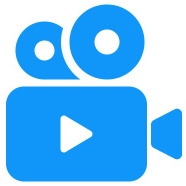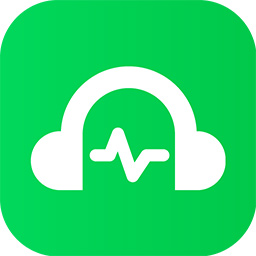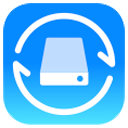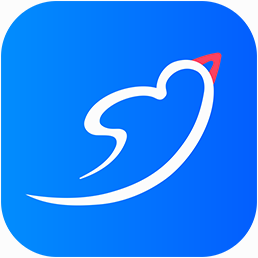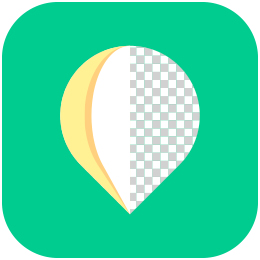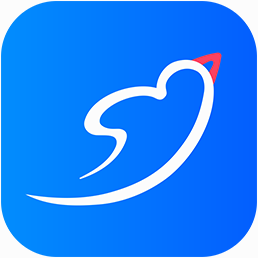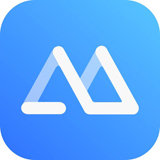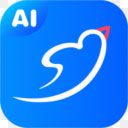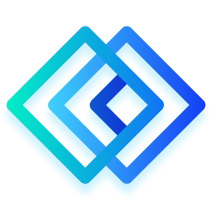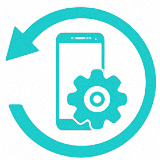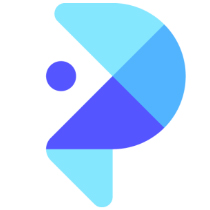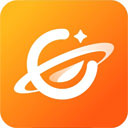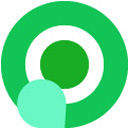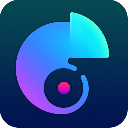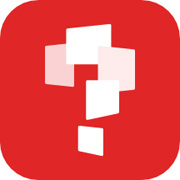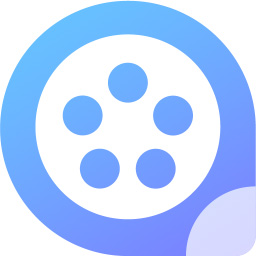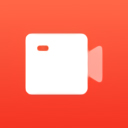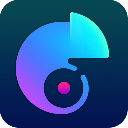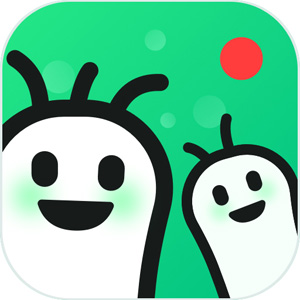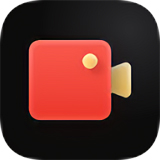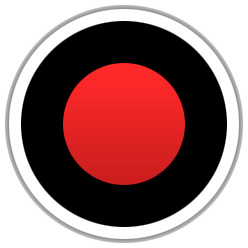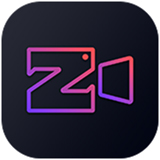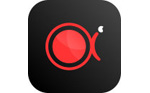
傲软录屏
- 版本:v1.6.3.18
- 大小:1.82MB
- 更新:2025-05-20
- 下载:7841次
- 语言:简体中文
- 授权:免费
-
评分:

- 系统:winall/win7/win10/win11
杀毒检测:无插件360通过金山通过
软件简介
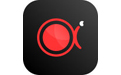 傲软录屏是一款超清录屏软件,可轻松录制游戏、教学、聊天等各类视频,提供全屏、区域、围绕鼠标等多种录屏模式,音画完美同步录制。支持定时录制,实时编辑,您还可以免费上传到云平台,即时分享。
傲软录屏是一款超清录屏软件,可轻松录制游戏、教学、聊天等各类视频,提供全屏、区域、围绕鼠标等多种录屏模式,音画完美同步录制。支持定时录制,实时编辑,您还可以免费上传到云平台,即时分享。

软件功能:
【全屏/区域录制】随心选择录制区域大小
【游戏录制】自定义帧率,完美录制所有热门游戏
【应用窗口录制】仅针对锁定的应用窗口进行录制,录制过程中不影响其他应用的使用
【声音录制】仅针对声音进行录制,完美录制系统与麦克风声音
【摄像头录制】既可录制画中画视频,又可单独针对摄像头进行录制
【任务录制】根据任务设置自动开始/完成录制
【实时涂鸦】在录制过程中随意缩放、添加文字、线条、序号等
【视频编辑】针对录制视频快速剪辑,让视频更合心意
傲软录屏软件特色
傲软录屏安装步骤
傲软录屏官方电脑端使用方法
傲软录屏官方电脑端常见问题
小编寄语
傲软录屏的是一款简单好用、功能全面的录屏软件。不论是录制在线会议、视频聊天、在线课程还是游戏高光时刻,都可以轻轻松松地录制下来。
相关文章推荐
- 录电脑内部声音用哪款录屏软件_怎样录制电脑中的声音 07-18
- 录屏软件哪个功能多_录屏软件怎样能录制高清视频 07-12
- 录屏软件哪个好用_这款屏幕录制软件特别的好用 07-07
- 傲软录屏排除窗口是干嘛用的_如何选择录制区域 07-01
- 傲软录屏可以录制自己吗_摄像头录制软件有哪些 06-30
- 傲软录屏可以录制游戏集锦吗_游戏录制软件推荐 06-21
- 傲软录屏v1.5.7.16更新哪些内容_不更新可以用吗 06-10
- 傲软录屏怎么定时自动录制_傲软录屏打不开怎么办 06-08
- 如何用傲软录屏给英雄联盟录视频_怎么预览视频 06-01
- 傲软录屏视频没有声音咋办_声音不清楚怎么办 06-01
- 傲软录屏怎样调清晰度_开机自动启动怎么办 05-31
- 傲软录屏可以反馈问题吗_傲软录屏有在线客服吗 05-31
相关专题

最新软件
-
查看下载
 iMindMap 办公工具 | 2026-01-12 iMindMap是一款功能强大的思维导图软件,软件内自带包括简体中文在内的多种语言。iMindMa是一款终极创造性数字思维导图工具,适合在出席课程或会议时做笔录、计划任务、规划活动、创建及呈现演示等等。
iMindMap 办公工具 | 2026-01-12 iMindMap是一款功能强大的思维导图软件,软件内自带包括简体中文在内的多种语言。iMindMa是一款终极创造性数字思维导图工具,适合在出席课程或会议时做笔录、计划任务、规划活动、创建及呈现演示等等。 -
查看下载
 有道云笔记 AI办公 | 2026-01-12 天极下载站提供有道云笔记官方最新版免费下载。有道云笔记是一款多平台记录工具,支持扫描、语音、Markdown、收藏等多种记录方式,内容多端实时同步。强大的AI工具带来全方位赋能,帮你提效减负;微信、微博等优质内容一键收藏到笔记,全面助力高效学习和工作。喜欢有道云笔记的家人们快来天极下载站体验,此软件已通过安全检测,无捆绑!
有道云笔记 AI办公 | 2026-01-12 天极下载站提供有道云笔记官方最新版免费下载。有道云笔记是一款多平台记录工具,支持扫描、语音、Markdown、收藏等多种记录方式,内容多端实时同步。强大的AI工具带来全方位赋能,帮你提效减负;微信、微博等优质内容一键收藏到笔记,全面助力高效学习和工作。喜欢有道云笔记的家人们快来天极下载站体验,此软件已通过安全检测,无捆绑! -
查看下载
 有道云笔记电脑版 AI办公 | 2026-01-12 天极下载站提供有道云笔记电脑版官方最新版免费下载。有道云笔记是一款多平台记录工具,支持扫描、语音、Markdown、收藏等多种记录方式,内容多端实时同步。强大的AI工具带来全方位赋能,帮你提效减负;微信、微博等优质内容一键收藏到笔记,全面助力高效学习和工作。喜欢有道云笔记的家人们快来天极下载站体验,此软件已通过安全检测,无捆绑!
有道云笔记电脑版 AI办公 | 2026-01-12 天极下载站提供有道云笔记电脑版官方最新版免费下载。有道云笔记是一款多平台记录工具,支持扫描、语音、Markdown、收藏等多种记录方式,内容多端实时同步。强大的AI工具带来全方位赋能,帮你提效减负;微信、微博等优质内容一键收藏到笔记,全面助力高效学习和工作。喜欢有道云笔记的家人们快来天极下载站体验,此软件已通过安全检测,无捆绑! - 查看下载
-
查看下载
 移动爱家应用电脑版 生活出行应用 | 2026-01-12 移动爱家是中国移动智慧家庭统一入口,能够实现家庭硬件便捷管理、家庭网络随时查看、家庭业务快捷办理、家庭成员贴心分享。移动爱家还提供丰富多样的智能应用与家庭生活服务,覆盖安全守护、健康管理、娱乐休闲等多个领域,满足多元化家庭需求。每一个细节都经过精心设计,旨在打造一个更加美好、更有品质的智慧生活空间。
移动爱家应用电脑版 生活出行应用 | 2026-01-12 移动爱家是中国移动智慧家庭统一入口,能够实现家庭硬件便捷管理、家庭网络随时查看、家庭业务快捷办理、家庭成员贴心分享。移动爱家还提供丰富多样的智能应用与家庭生活服务,覆盖安全守护、健康管理、娱乐休闲等多个领域,满足多元化家庭需求。每一个细节都经过精心设计,旨在打造一个更加美好、更有品质的智慧生活空间。 -
查看下载
 像素蛋糕 AI修图 | 2026-01-12 天极下载站提供像素蛋糕官方最新版免费下载。像素蛋糕是一款集人像修图、图像美化、色彩调节、批量同步等多种能力为一体的商业级AI修图软件,并提供了海量预设、滤镜、妆容,提升修图效率的同时释放更广阔的艺术创作空间,让专业摄影后期工作变得轻松。喜欢像素蛋糕的家人们快来天极下载站体验,此软件已通过安全检测,无捆绑!
像素蛋糕 AI修图 | 2026-01-12 天极下载站提供像素蛋糕官方最新版免费下载。像素蛋糕是一款集人像修图、图像美化、色彩调节、批量同步等多种能力为一体的商业级AI修图软件,并提供了海量预设、滤镜、妆容,提升修图效率的同时释放更广阔的艺术创作空间,让专业摄影后期工作变得轻松。喜欢像素蛋糕的家人们快来天极下载站体验,此软件已通过安全检测,无捆绑!
猜你喜欢
-

EV录屏
37.1MB/2025-12-18
查看下载 -
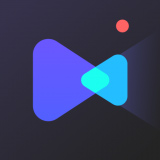
旺影录屏
1.61MB/2025-04-11
查看下载 -
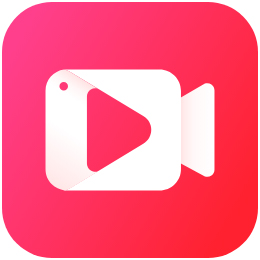
福昕录屏
35.6MB/2025-09-18
查看下载 -

苹果录屏大师(AirPlayer)
13.9MB/2024-12-27
查看下载 -

Apowersoft苹果录屏王
1.91MB/2024-02-29
查看下载
 天极下载
天极下载